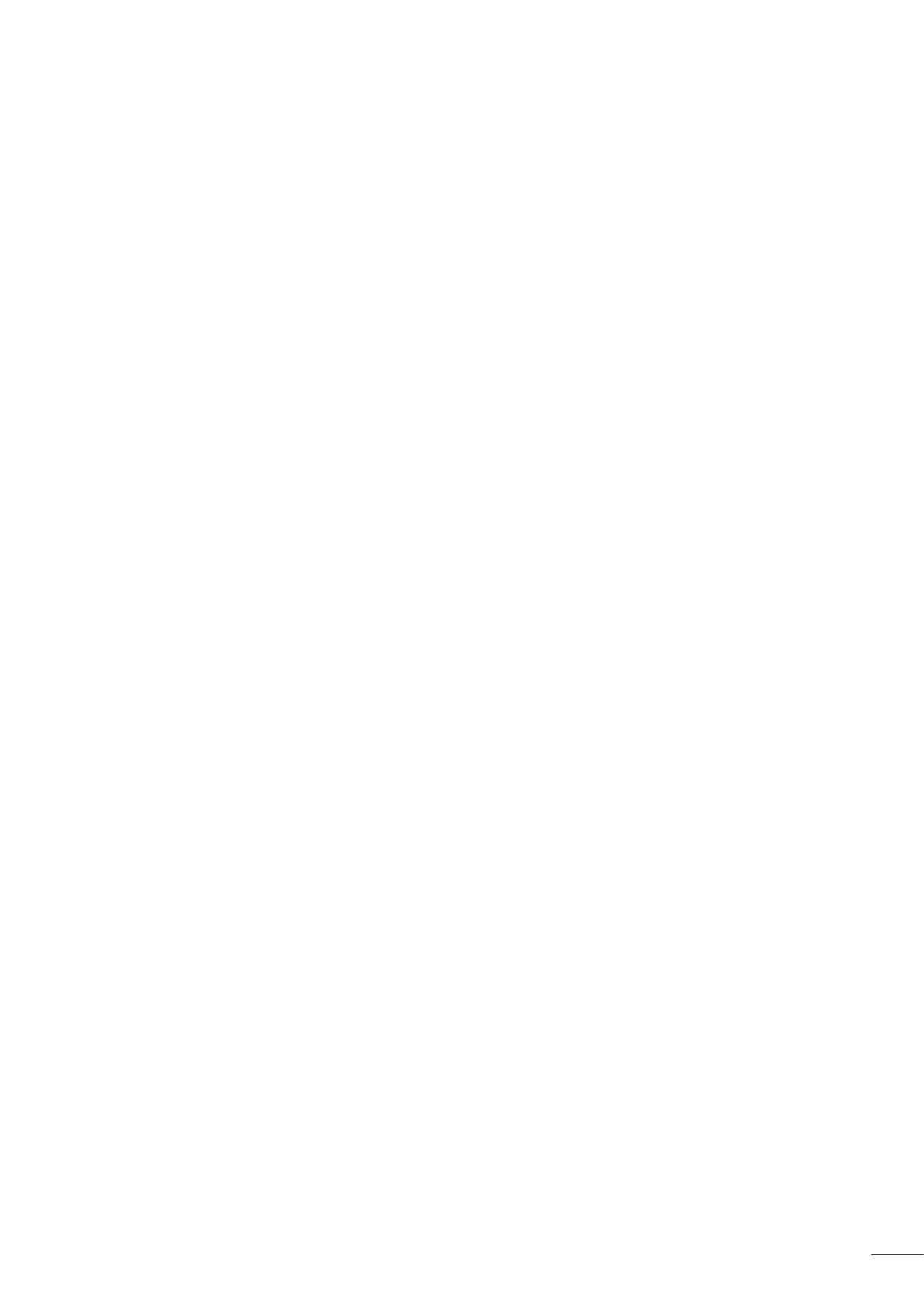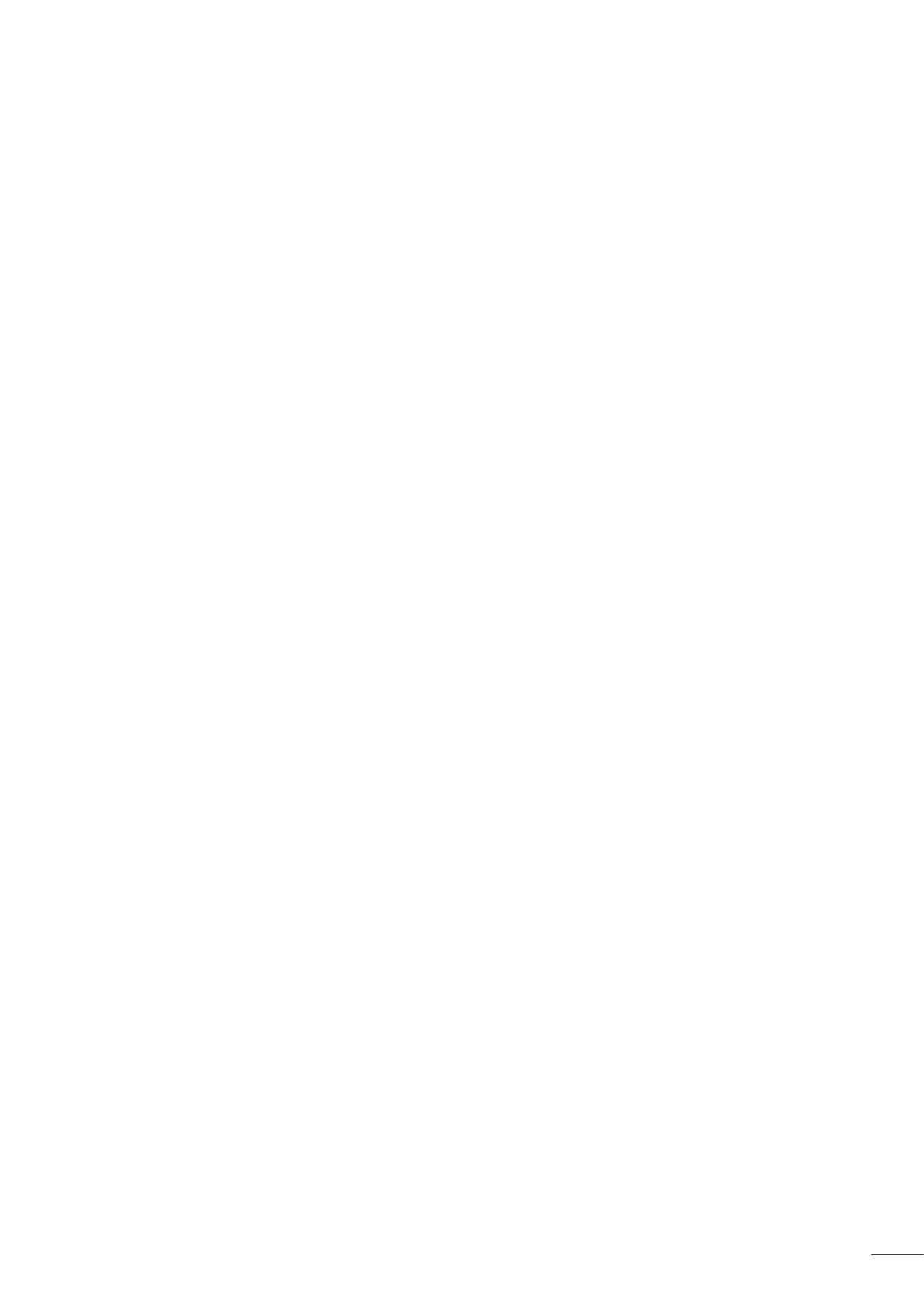
3
Kontakte ............................................................................................................................ 36
Kontakte suchen ................................................................................................................ 36
Neuen Kontakt hinzufügen .................................................................................................. 36
Bevorzugte Kontakte ........................................................................................................... 36
Kontakte von Ihrem alten auf Ihr neues Gerät verschieben .................................................... 37
Nachrichten ....................................................................................................................... 38
Nachrichten senden ............................................................................................................ 38
Gruppiert .......................................................................................................................... 38
Smileys verwenden ............................................................................................................. 38
Nachrichteneinstellungen ändern ......................................................................................... 38
E-Mail ................................................................................................................................ 39
E-Mail-Konto verwalten ....................................................................................................... 39
Bildschirm „Konten“ ........................................................................................................... 39
Arbeiten mit Kontoordnern .................................................................................................. 40
E-Mail-Nachrichten verfassen und senden ........................................................................... 40
Kamera .............................................................................................................................. 41
Der Sucher ........................................................................................................................ 41
Ein Foto machen ............................................................................................................... 42
Nach der Aufnahme des Fotos ............................................................................................. 42
Erweiterte Einstellungen ...................................................................................................... 42
Videokamera ...................................................................................................................... 44
Der Sucher ........................................................................................................................ 44
Ein Video aufnehmen .......................................................................................................... 45
Nach der Aufnahme des Videos ........................................................................................... 45
Erweiterte Einstellungen ...................................................................................................... 45
Lautstärke einstellen, wenn Sie ein Video ansehen ............................................................... 46
Video Wiz ........................................................................................................................... 47
Multimedia ......................................................................................................................... 48
Videoplayer ........................................................................................................................ 48
Video wiedergeben ............................................................................................................. 48
Galerie ............................................................................................................................... 48
Musik-Player ...................................................................................................................... 48
Musikdateien mithilfe von USB-Massenspeichergeräten übertragen ....................................... 49
Musiktitel abspielen ............................................................................................................ 49
LG Tag+ ............................................................................................................................ 50
Startseite Medien ............................................................................................................... 50